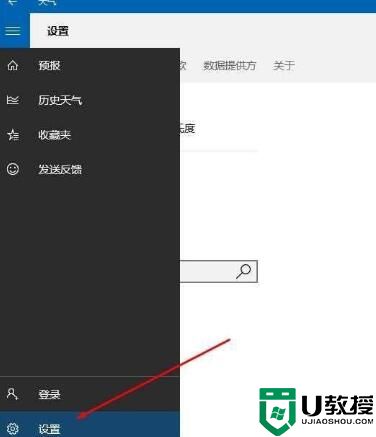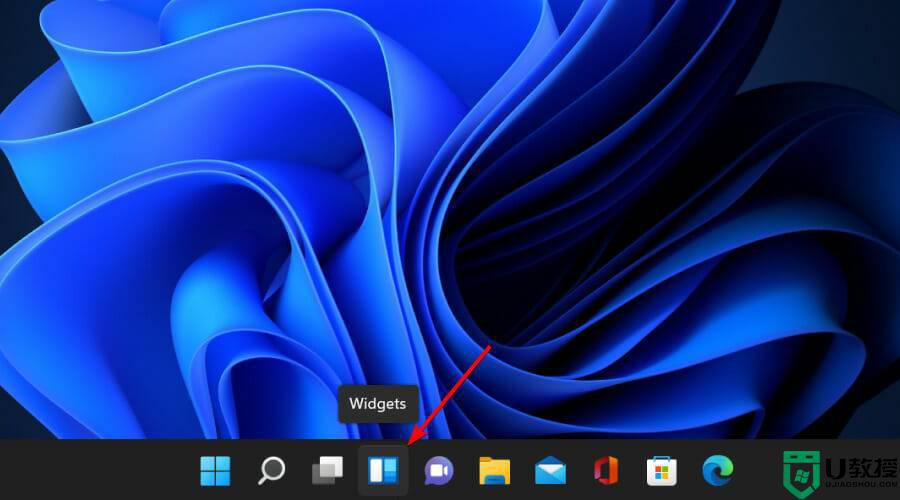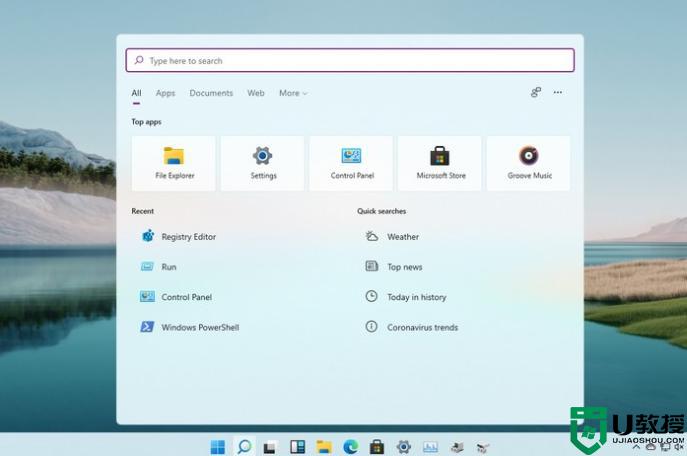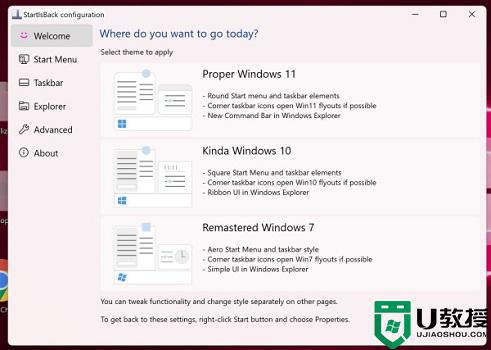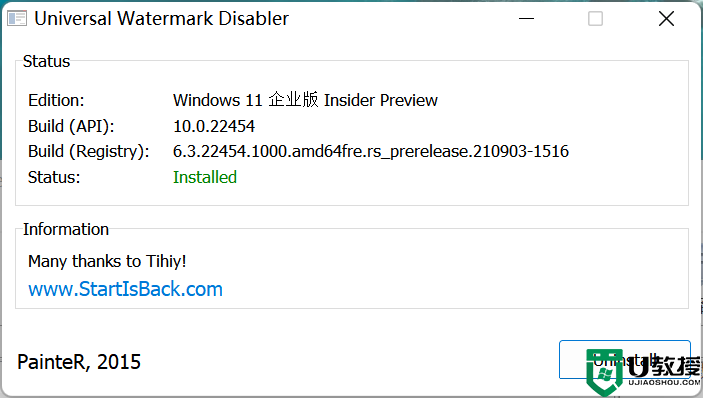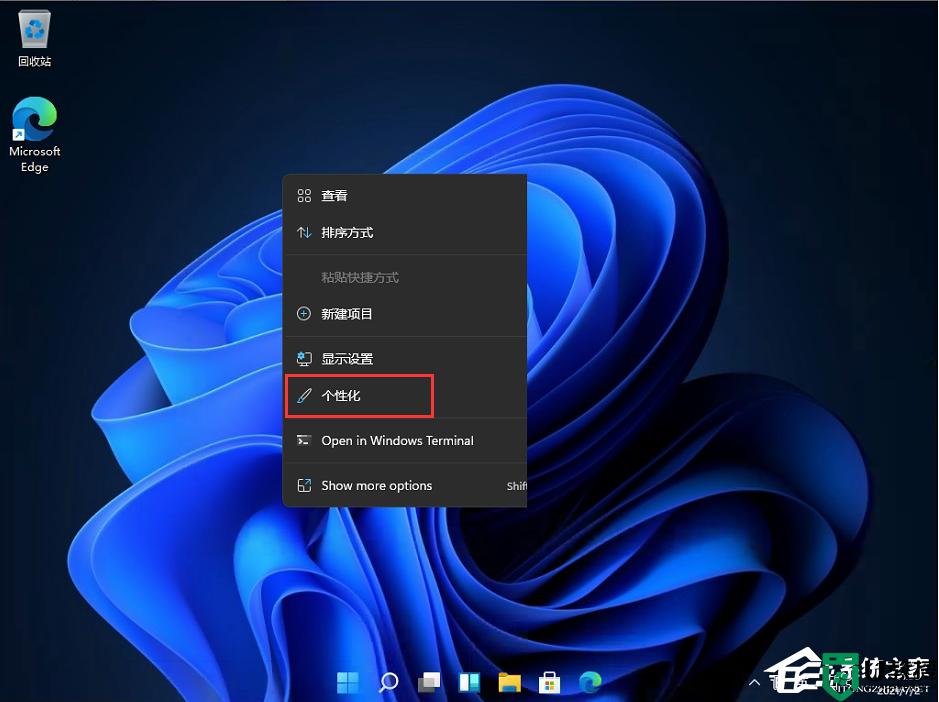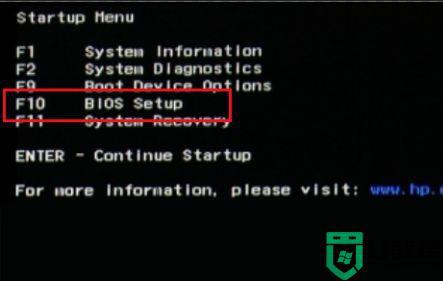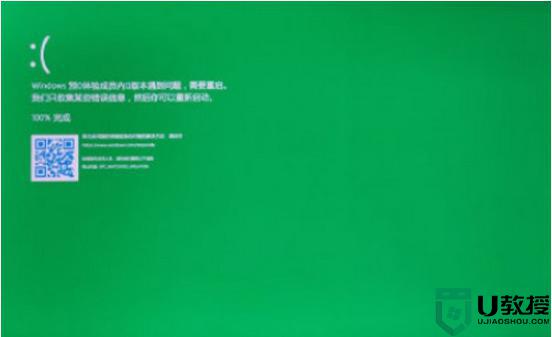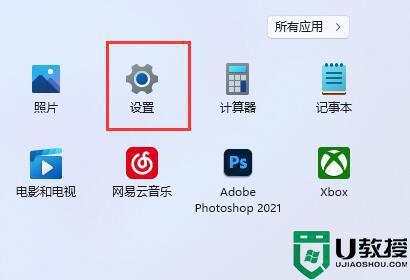win11怎么样开启天气预报栏 win11开启天气预报栏的设置方法
时间:2022-07-04作者:mei
win11系统内置有很多功能,大部分功能新手用户还不知道如何使用,比如天气预报功能,可以直接在电脑桌面上查看天气,使用起来也很方便。但是win11系统怎么样开启天气预报栏,参考下文操作设置就可以了。
推荐:win11镜像系统
1、首先右键任务栏空白处,打开“任务栏设置”。
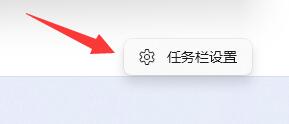
2、接着打开其中的“小组件”选项。
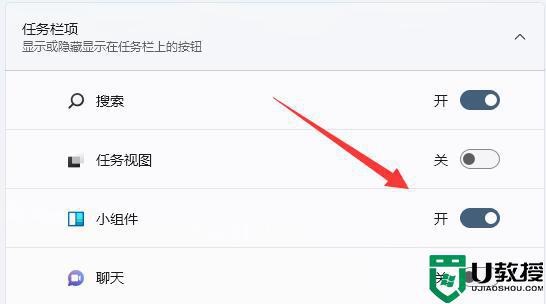
3、打开后,在底部会出现小组件,点开它。
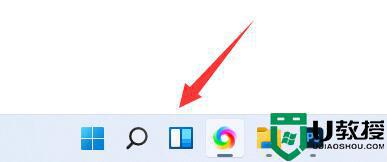
4、在其中就可以查看到天气预报了。
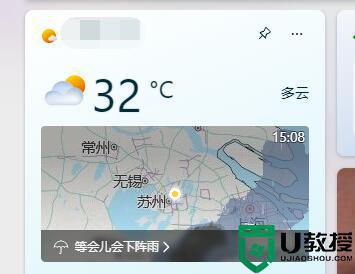
5、如果没有天气预报,就点击右上角“+号”
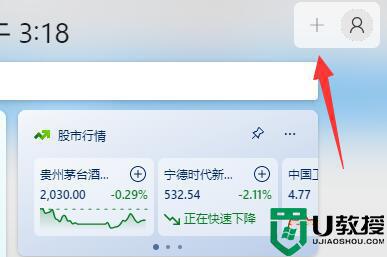
6、在其中添加天气组件即可。
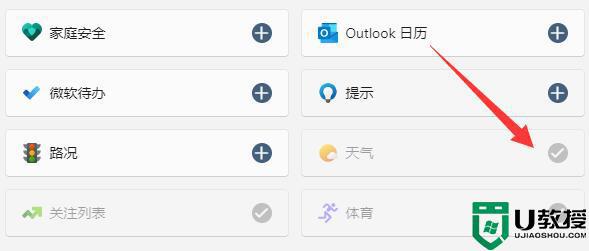
上述详解win11系统开启天气预报栏的设置方法,开启天气预报功能之后,随时随地可以在桌面看天气,不用借助其他软件。